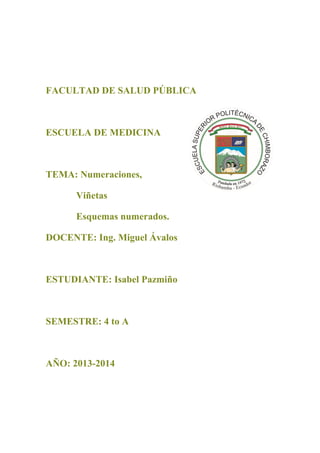
Viñetas, numeración y esquemas
- 1. FACULTAD DE SALUD PÚBLICA ESCUELA DE MEDICINA TEMA: Numeraciones, Viñetas Esquemas numerados. DOCENTE: Ing. Miguel Ávalos ESTUDIANTE: Isabel Pazmiño SEMESTRE: 4 to A AÑO: 2013-2014
- 2. TABLA DE CONTENIDO NUMERACIONES Y VIÑETAS Numeración Viñetas ESQUEMAS NUMERADOS O LISTAS MULTINIVEL Pasos para crear una lista multinivel Numerar la tabla de contenido BIBLIOGRAFÍA Ilustración 1.- Aplicando al texto numeración. Ilustración 2.- Diversidad de opciones de numeración para aplicar al texto. Ilustración 3.- Opciones de viñetas para aplicar al texto. Ilustración 4.- Tipos de fuentes para las viñetas. Ilustración 5.- Ejemplo en el que se ha aplicado numeración y viñetas. Ilustración 6.- Aplicando numeración para los títulos de un texto. Ilustración 7.- Aplicando numeración para los títulos principales.
- 3. NUMERACION Y VIÑETAS Numeración El funcionamiento de la numeración y las viñetas es similar a las sangrías, únicamente cambia que en las numeraciones y viñetas además de aplicar una sangría, se le añaden símbolos o números delante del párrafo. Las numeraciones son muy útiles para crear un índice típico. Si quieres saber cómo manejar la numeración y las viñetas sigue estos pasos: Primero te aconsejamos escribir el texto sin sangría ni numeración. Después aplica al texto la sangría que corresponda. Después selecciona el texto, despliega el menú Formato y selecciona la opción Numeración y viñetas.... Ilustración 1.- Aplicando al texto numeración. Aparecerá una ventana similar a la que te mostramos a continuación. Si quieres aplicar una numeración visualiza la pestaña Con números. [NOMBRE DEL AUTOR] 3
- 4. Ilustración 2.- Diversidad de opciones de numeración para aplicar al texto. Selecciona el estilo que más te guste haciendo clic sobre él, en nuestro caso por ejemplo hemos seleccionado. Por último pulsa Aceptar. Una vez aplica la numeración aparecerá algo similar a esto: [NOMBRE DEL AUTOR] 4
- 5. Viñetas Ahora veremos cómo podemos crear nuestro propio estilo de viñetas. Despliega el menú Formato y selecciona la opción Numeración y Viñetas.... Haz clic sobre la pestaña Con viñetas. Ilustración 3.- Opciones de viñetas para aplicar al texto. [NOMBRE DEL AUTOR] 5
- 6. Puedes definir el color del símbolo eligiéndolo de la lista desplegable Color. Puedes definir el tamaño de la viñeta en Tamaño: Puedes elegir una imagen que tengas en un fichero pulsando el botón Imagen... Para elegir como viñeta un símbolo pulsa en el botón Personalizar..., aparecerá una ventana similar a la que te mostramos a continuación: Ilustración 4.- Tipos de fuentes para las viñetas. Elige una fuente. Según el tipo de fuente tenemos diferentes juegos de caracteres. Una vez encontrado el símbolo que quieres utilizar como viñeta, selecciónalo y pulsa Aceptar. Este es un ejemplo de viñeta personalizada: [NOMBRE DEL AUTOR] 6
- 7. ESQUEMAS NUMERADOS O LISTAS MULTINIVEL Una lista multinivel permite crear listas dentro de otras listas ya creadas, con su correspondiente numeración y sangrías. Ej.: Ilustración 5.- Ejemplo en el que se ha aplicado numeración y viñetas. Pasos para a. Seleccione crear un párrafo una o lista conjunto multinivel de párrafos b. Haga clic sobre el botón Lista Multinivel c. Elija el formato que dará a la lista multinivel (sólo números, sólo viñetas, combinación de viñetas y números) [NOMBRE DEL AUTOR] 7
- 8. d. Inicialmente los datos quedarán numerados como aparece en el primer nivel del listado, ejemplo, si se elige el esquema, los datos quedaran numerados 1, 2, 3, ... a. Cambie el nivel de esquema (ej. pase de 1. a 1.1 o de 1.3.1 a 1.3) utilizando los botones de aumentar o disminuir sangrías . [NOMBRE DEL AUTOR] 8
- 9. Numerar la tabla de contenido Puede aplicar un esquema de numeración a los títulos del documento teniendo en cuenta los estilos elegidos para cada título tal como se explicó en el documento crear una tabla de contenido. Por ejemplo, puede numerar los títulos para que los de nivel superior (Título 1) se numeren con 1, 2, 3, los de segundo nivel (Título 2) se numeren con 1.1, 1.2, 1.3, y así sucesivamente. Utilizando el botón de esquema: Ilustración 6.- Aplicando numeración para los títulos de un texto. También puede numerar los títulos para que los de nivel superior (Título 1) se numeren con 1), 2), 3), los de segundo nivel (Título 2) se numeren con a), b), c), y así sucesivamente. Utilizando el botón de esquema: Ilustración 7.- Aplicando numeración para los títulos principales. Automáticamente todos los títulos quedarán numerados según el nivel especificado. [NOMBRE DEL AUTOR] 9
